E-mail verzenden vanaf de opdrachtregel in Windows (zonder extra software)

In Windows is er geen manier om e-mail vanaf de opdrachtprompt te verzenden, maar omdat u met PowerShell de e-mail kunt gebruiken Onderliggend .Net Framework, kunt u eenvoudig een e-mail maken en verzenden vanaf de opdrachtregel.
Opmerking: Ik heb hier een voorbeeld geüpload vanwege veel verzoeken.
E-mail verzenden van PowerShell
Opmerking: We hebben besloten om de GMail SMTP-servers voor dit artikel te gebruiken, wat betekent dat je een GMail-account nodig hebt om e-mail te verzenden met behulp van de opgegeven code. U kunt echter gemakkelijk mijn script hacken om met elke gewenste SMTP-server te werken.
Het eerste dat u hoeft te doen, is PowerShell opstarten.
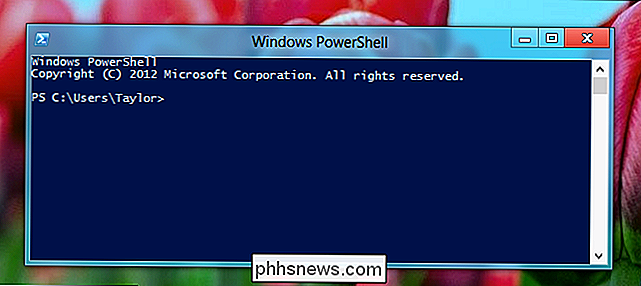
Het is vrij eenvoudig om een e-mail te verzenden vanuit PowerShell, allemaal je hoeft alleen maar de sjabloon die we hebben opgegeven te kopiëren en een aantal details te wijzigen.
$ EmailFrom = "[email protected]"
$ EmailTo = "[email protected]"
$ Subject = " Het onderwerp van uw e-mail "
$ Body =" Wat wilt u dat uw e-mail zegt "
$ SMTPServer =" smtp.gmail.com "
$ SMTPClient = New-Object Net.Mail.SmtpClient ( $ SmtpServer, 587)
$ SMTPClient.EnableSsl = $ true
$ SMTPClient.Credentials = New-Object System.Net.NetworkCredential ("usr", "pass");
$ SMTPClient.Send ($ EmailFrom, $ EmailTo, $ Subject, $ Body)
U moet het volgende wijzigen:
- $ EmailFrom = Uw GMail-adres.
- $ EmailTo = Het e-mailadres van de ontvanger.
- $ Onderwerp = Wat wil je dat het onderwerp van de mail zegt
- $ Body = Welke y Je wilt het grootste deel van de mail laten zeggen.
- usr = Je moet dit vervangen met je GMail-gebruikersnaam.
- pass = Je moet vervang door uw GMail-wachtwoord.
Hieronder ziet u een voorbeeld van hoe ik e-mail naar mezelf stuur.
Opmerking: om voor de hand liggende redenen heb ik GMail-inloggegevens verwijderd van de schermafbeelding.

Dat is alles wat er is het.
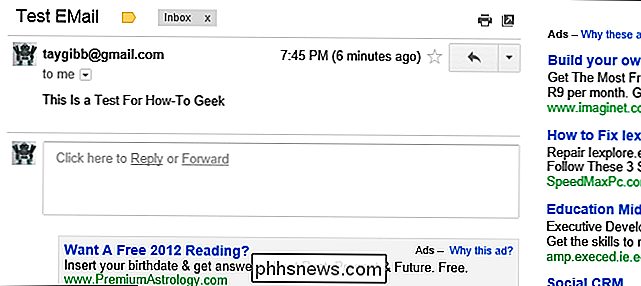

Is Windows 10 achteruit compatibel met uw bestaande software?
Microsoft Windows 10 lijkt een grote verandering. Alleen al het versienummer is een grote sprong voorwaarts vanaf Windows 7 en de meeste standaard apps zijn "universele apps" in nieuwe stijl, geen traditionele desktop-apps. Maar als u afhankelijk bent van traditionele Windows-bureaubladtoepassingen, moet u dat niet doen zich zorgen maken.

Hoe uw pc de gamingconsole in uw woonkamer kan vervangen
Al jaren reciteerden experts en publicisten dat pc-gaming eindelijk zijn match had bereikt. Dat consoles na jaren bovenop de gamewereld als technologisch superieure optie eindelijk het verouderde platform hadden ingehaald en hun dominantie als de go-to-optie hadden gesteld voor iedereen die hun topscore serieus nam.



